Garantir a nossa segurança online é fundamental enquanto navegamos na Internet, e o bom senso ajuda muito a proteger-nos. No entanto, adicionar uma camada extra de proteção pode proteger ainda mais a sua experiência online. Se você é um Google Chrome usuário, você pode ativar um recurso de proteção máxima que ajuda a reduzir riscos.
É essencial lembrar que nenhuma proteção é infalível e é crucial ter cautela ao lidar com links, sites não confiáveis ou compartilhamento de dados pessoais. No entanto, utilizar as funções fornecidas pelo Google pode ajudar a aumentar a sua segurança.

Ativando Proteção Segura
No Google Chrome, você pode utilizar o recurso Navegação segura para escolher entre três níveis de proteção: Proteção aprimorada, Proteção padrão ou Sem proteção. Para acessar a Navegação segura, clique nos três pontos no canto superior direito do navegador, navegue até “Configurações” no lado esquerdo da tela e selecione “Segurança e Privacidade.” Nas configurações de segurança e privacidade, você encontrará “Navegação segura”.
- Proteção aprimorada: oferece a proteção mais abrangente, incluindo defesa mais rápida e proativa contra downloads, extensões e sites perigosos. Ele também fornece avisos de violação de segurança de senha e prevê ameaças potenciais. No entanto, requer o envio de dados de navegação ao Google, o que alguns usuários podem querer evitar para proteger sua privacidade.
- Proteção padrão: este nível protege contra downloads, extensões e sites perigosos, mas não fornece os recursos avançados da Proteção Avançada.
- Sem proteção: escolher esta opção significa que o Google Chrome não protegerá você contra sites ou downloads perigosos.
Além disso, o Google Chrome oferece opções de configuração avançadas, incluindo:
- Sempre use conexões seguras
- Usar DNS seguro
- Gerenciar certificados
- Programa de Proteção Avançada do Google
Você pode gerenciar e configurar essas opções de acordo com suas necessidades e preferências.
Outras configurações para proteção adicional
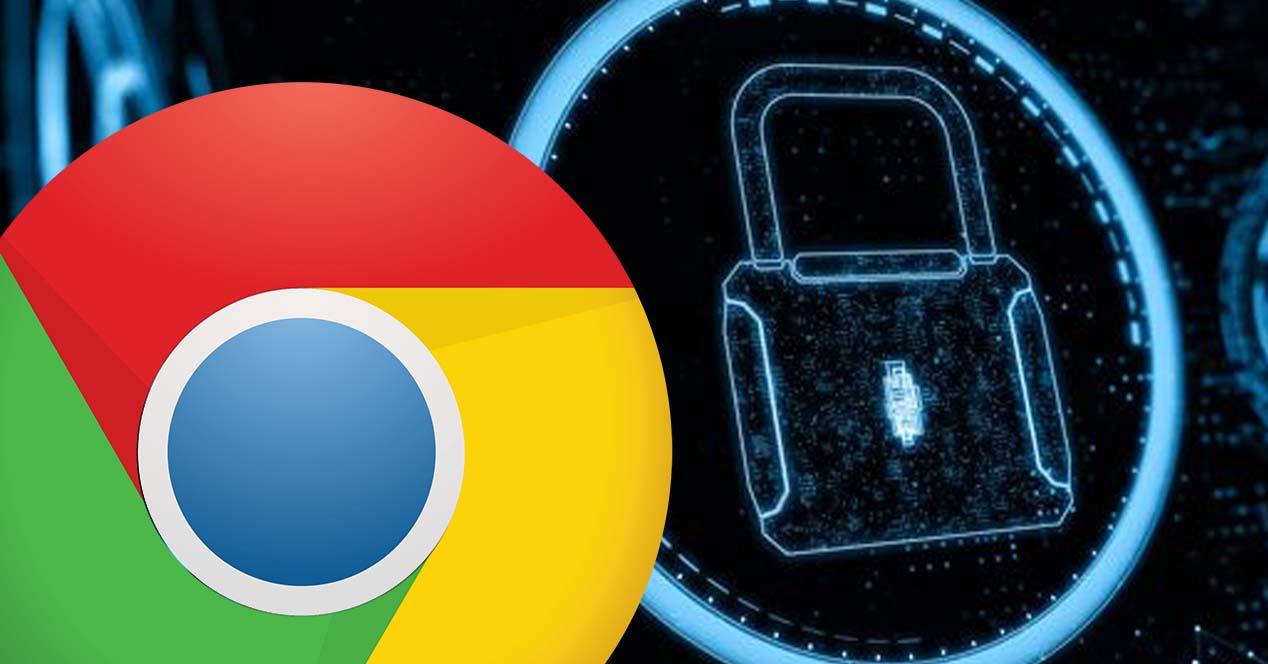
A Navegação Segura não é o único recurso de proteção; O Google Chrome oferece várias configurações para aumentar sua segurança.
Para acessar as configurações do Google Chrome, clique nos três pontos no canto superior direito da tela e selecione “Configurações”. No menu de configurações, escolha “Segurança e Privacidade” no menu à esquerda.
Aqui você encontrará a opção “Verificação de segurança”, que pode ser usada para verificar seu sistema clicando em “Verificar agora”. Esta verificação verifica atualizações pendentes, senhas fracas, status de navegação segura, presença de extensões perigosas ou qualquer software prejudicial em seu computador. Os resultados serão indicados com uma marca de seleção azul para configurações corretas e um ícone de informação “i” para áreas que precisam de melhorias. Você pode fazer as alterações necessárias clicando na seta do lado direito ao lado do item.
A seção de configuração também permite excluir seus dados de navegação. Você pode optar por remover dados de diferentes períodos de tempo, incluindo todos os dados das últimas quatro semanas, sete dias, 24 horas ou da última hora. As opções para limpar o histórico de navegação, histórico de download, cookies, arquivos de cache armazenados, senhas, dados de preenchimento automático, configurações de site e dados de aplicativos hospedados estão disponíveis.
Além disso, você pode gerenciar cookies acessando a seção “Privacidade e Segurança” e selecionando “Cookies e outros dados do site”. Aqui você pode definir regras para permitir todos os cookies, bloquear cookies de terceiros no modo de navegação anônima ou sempre bloquear cookies de terceiros e todos os cookies.
Essas configurações ajudam a melhorar sua segurança online ao usar o Google Chrome, proporcionando maior controle e proteção ao navegar na web.
